Неуспешни повици на Verizon: зошто и како да се поправи

Содржина
Претпоставете дека сте на пат и треба да остварите важен телефонски повик. Не сте загрижени затоа што вашиот Verizon мобилен е прилично сигурен кога станува збор за мрежно покривање и поврзување. Но, што ако вашите повици не поминат?
Минатата недела се соочив со слична ситуација. Бев на средина на мојот одмор кога се појави некоја деловна итна помош. Се обидов да упатам неколку повици за да се справам со тоа, но тие постојано не успеваа.
Бидејќи ова никогаш порано не се случило, бев целосно неподготвен да се справам со тоа.
За среќа, мојот интернет работеше, па поминав низ бројни онлајн блогови и веб-страници за да дознаам што се случува .
Ги ставив сите мои наоди и поправки за овој проблем во оваа статија.
Повиците на Verizon може да пропаднат поради слаба покриеност со сигнал, прекини на мрежата, ненаплатени плаќања на сметка или проблеми на крајот на приемникот. За да го решите овој проблем, рестартирајте го телефонот, проверете ги филтрите за повици на Verizon и уверете се дека режимот „Авион“ и „Пропраќање повици“ се оневозможени.
Ако сакате да дознаете за различните причини и решенија за „Веризон повиците не успеваат“ во детали, вие сте на вистинското место.
Тука, не треба да се грижите за неисправните технички карактеристики. Само следете ги упатствата во овој напис за ефикасно да го решите проблемот.
Проверете дали има покриеност со сигнал

Ако се наоѓате во област со нејасна мрежна покриеност на Verizon, вашиотпотврдувајќи дека ресиверот не ве забранил и не е на вашата блок листа, можете да продолжите на следното можно решение доколку вашите повици сè уште не успеваат.
Проверете дали има ажурирања на софтверот на вашиот паметен телефон
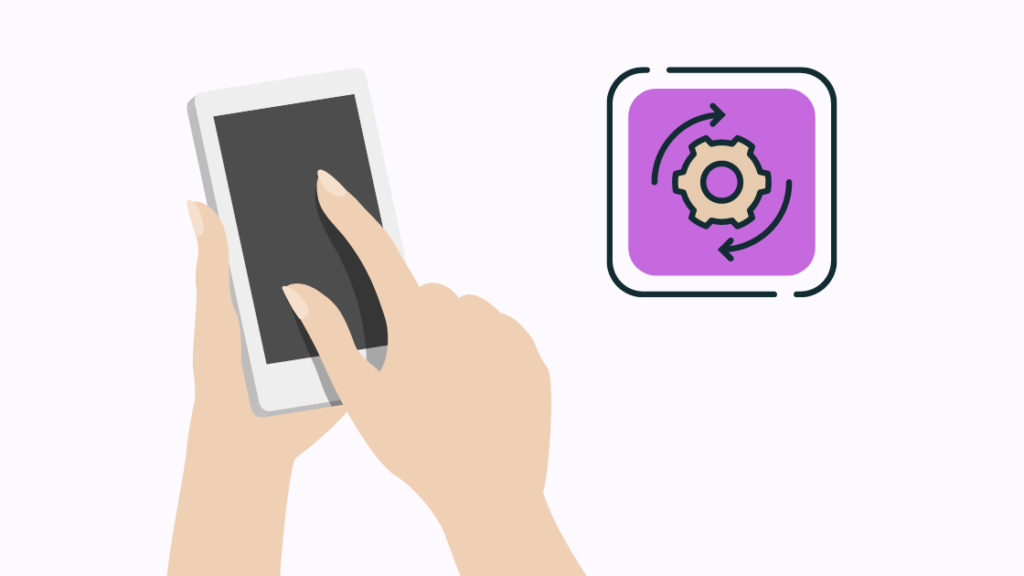
Постојат одредени проблеми со вашиот телефон што се надвор од ваша контрола и контрола на Verizon.
Тоа е затоа што функционалноста на вашиот телефон и поставките за повикување може негативно да бидат засегнати од застарениот софтвер и оперативниот систем (ОС).
Ако тоа е случај, вашиот телефон бара ажурирање на оперативниот систем. Ажурирајте го вашиот оперативен систем на најновата верзија за да бидете сигурни дека вашите повици се одвиваат без никаков проблем.
Еве како постапувате за ова:
Проверка за ажурирања на Android
Следете ги овие чекори за да го знаете оперативниот систем на вашиот телефон со Android и како да го ажурирате:
- Отворете „Поставки“.
- Кликнете на „Систем“. На одредени телефони, можеби ќе можете да изберете „За телефонот“. Ако оваа опција ви е достапна, одете на чекор 4. На некои телефони Samsung, допрете „Системски ажурирања“ и прескокнете на чекор 5.
- Кликнете на „Системски ажурирања“.
- Одете во делот „Провери за ажурирања“ за да проверите дали има ажурирања.
- Ако е достапно ажурирање, допрете на него за да започне процесот на инсталација. Ажурирањето трае неколку минути и бара рестартирање на телефонот.
Проверка за ажурирања на iOS
- Одете во „Поставки“.
- Кликнете на „Општо“.
- Допрете на „СофтверАжурирање“.
Ако вашиот софтвер е ажуриран, ќе добиете известување за истото.
Во спротивно, доколку е достапно ажурирање на софтверот за вашиот уред, ќе бидете известени и дадени опцијата да го инсталирате.
Контактирајте ја поддршката
Ако ниту едно од решенијата опишани погоре не функционира, вашата последна опција е да стапите во контакт со поддршката за корисници на Verizon и да ги прашате дали има нешто на крајот што ви предизвикува проблеми , како што е прекин или проблем со вашата сметка.
Тие можат да ве водат и да ви помогнат да го решите вашиот проблем ако е поврзан со вашата SIM картичка, уред или сметка.
Меѓутоа, ако има некаков технички проблем на нивниот крај што ви предизвикува проблеми, тогаш решенијата опишани погоре нема да функционираат.
Завршни размислувања
Verizon е одличен давател на услуги што им овозможува на корисниците да комуницираат преку мобилни и фиксни уреди.
Покрај тоа што има огромна област на покриеност, штотуку започна обезбедување услуги користејќи ја најновата 5G технологија.
Понекогаш можеби ќе можете да остварувате или примате повици поради грешка или дефект. Оваа статија се занимава со сите такви прашања и е соодветна за решавање на овие проблеми.
Да контактирате со грижата за клиентите е неопходен, сепак, доколку се соочувате со посериозни проблеми, како што е неможноста воопшто да го користите телефонот или откривте дека е манипулиран.
Можете и вие да уживатеЧитање
- Дали телефоните Verizon имаат SIM-картички? Го направивме истражувањето
- Зошто мојата услуга на Verizon е одеднаш лоша: го решивме
- Дали Verizon го намалува вашиот интернет? Еве ја вистината
- Како да го промените телефонскиот број на Verizon за секунди
- Можете ли да го натерате Verizon да се исплати телефонот за да се префрли? [Да]
Често поставувани прашања
Зошто мојот телефон Verizon не остварува повици?
Вашиот телефон Verizon што не остварува повици може да се должи на ниска мрежна покриеност или прекин на услугата на вашата локација, проблем со статусот на сметката или проблем со вашиот или телефонот на примачот.
Исто така види: Како да го исчистите кешот на Firestick за неколку секунди: најлесниот начинКако да ја ресетирам мојата Verizon Network?
За да ја ресетирате вашата Verizon Network, одете во Поставки > Бекап и ресетирање > Ресетирајте ги мрежните поставки > Ресетирајте ги поставките.
Ова ќе ги ресетира сите ваши врски, вклучувајќи Wi-Fi и Bluetooth.
Зошто мојот телефон Verizon оди директно на говорна пошта?
Овозможувањето на режимот „Не вознемирувај“ на вашиот телефон Verizon прави телефонските повици да одат директно до говорната пошта.
Како да ја проверам јачината на сигналот на Verizon?
Најавете се на вашата сметка „My Verizon“ и одете до „Measure Signal Strength“ за да ја проверите јачината на сигналот на вашиот уред.
телефонот може да има проблеми со остварувањето и примањето повици.Ова може да биде проблем ако сте надвор во шума, кањон или на планина.
Недостаток на врска може да се појави и кога се наоѓате на значително растојание од мобилниот столб.
Ако нема мобилни столбови во близина, прекинот на мрежата најверојатно е виновен за вашата неможност да остварувате или примате повици.
За истото Причината, да се биде во подрум, затворен простор или подземна локација може да ја влоши вашата мрежна врска.
Дополнително, има моменти кога мрежата треба да се справи со многу сообраќај. Ако некој локален или државен орган наложил правило за фаќање сигнал, може да се најдете без врска.
Од друга страна, вашиот Verizon што не прима повици има свои специфични причини и поправки.
Проверете дали Verizon се соочува со прекин на услугата

Во случај поради прекин на мрежата на Verizon, вашите уреди може да не можат да се поврзат на Интернет или на услугата на вашиот мобилен телефон, или поради тешки временски услови или технички проблем со инфраструктурата на Verizon.
Кога ќе се појави широк проблем, тој го нарушува услуга за вас и за сите во вашиот регион.
Користете го прекинот на услугата Verizon за да видите дали има прекини во вашиот регион или стапете во контакт со поддршката на Verizon за да ги известите за вашиот проблем.
Ако вашиот проблем со услугата не е поврзан со широко распространетпрекин, може да се обидете да го користите Verizon Verizon Troubleshooter.
Само изберете го брендот и моделот на вашиот уред и следете ги упатствата на екранот.
Ако автоматскиот систем не може да го реши проблемот, ќе ви биде доделен претставник за поддршка на Verizon.
Еве неколку други опции за да проверите дали има прекин во вашата област:
Мапа за прекин на DownDetector
- Одете на веб-локацијата на DownDetector.
- На оваа веб-локација, ќе ги најдете прекините на услугите на различни мрежни провајдери и апликации.
- За да го проверите тековниот прекин на Verizon во Соединетите Држави, кликнете на плочката „Verizon“.
- Ова ќе ви ги покаже прекините на Verizon во изминатите 24 часа.
- Можете да ги проверите и прекините во „Најмногу пријавени локации“.
Поддршка на Verizon
- Најавете се на вашата сметка на My Verizon.
- Кликнете на картичката Wireless, In-Home или Business на горниот дел од страница за да ја изберете услугата со која ви треба помош.
- Кликнете на „Поддршка“ на главното мени откако ќе ја изберете услугата Verizon.
- Ако имате проблеми со вашиот безжичен уред, можете да добиете индивидуални поддршка со посета на „Помошникот за решавање проблеми на Verizon“.
- Пробајте ја врската означена како „Поправете проблеми со конекцијата“ ако се соочувате со проблеми со поврзувањето на Интернет дома.
- Ако имате прекин на услугата, Verizon ќе поставува детални прашања за да ја утврди основната причина.
Форуми на Verizon
- Одете на форумот на заедницата на Verizon.
- Овде, можете да проверите „Активност на заедницата“ за неодамнешна активност, истакната содржина, точни одговори и врвни нишки.
- Можете да пребарувате и за вашиот проблем.
- Ако нема теми на форумот што се чини дека се однесуваат на вашата локација или проблем, започнете своја и кажете другите за проблемите со кои се соочувате.
За време на прекин, ако не можете да пристапите до веб-локациите, може да се јавите на телефонската линија „Поддршка на Verizon“ за ажурирања.
Персоналот ќе создаде билет за да ве информира на проценките за поправка и напредокот.
Проверете дали не чекаат плаќања на вашата сметка на Verizon
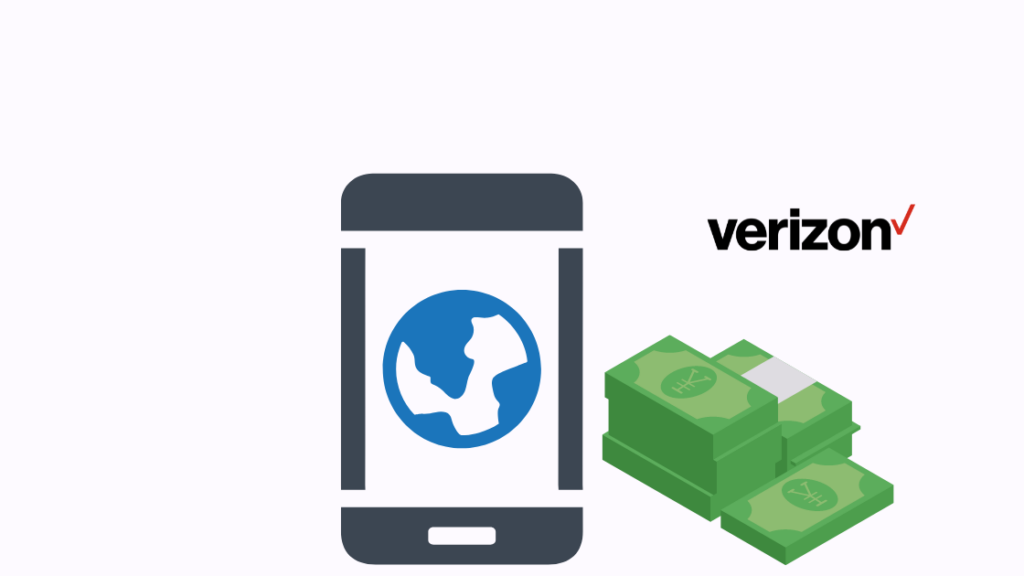
Понекогаш, може да не се сеќавате да ги платите претходните фактури што доспеваат на вашата сметка.
Може да имате неплатено салдо на изводот поради дополнителна услуга што сте ја користеле.
Проверете ги следните ставки на вашата сметка на Verizon за да се уверите дека нема неподмирени плаќања:
Најавете се на вашиот „My Verizon ' сметка и одете на табулаторот „Плати сметка“. Може да го проверите статусот на претстојното плаќање со одење во областа „Закажано плаќање“.
Можете лесно да ја платите сметката на Verizon без да се најавите.
Потврдете ја сметката на Verizon за промени во услугата
Системот за наплата на Verizon доделува уникатен сет на функции, исто така познати како „ Сервисни кодови', на секоја од вашите линии. Овие карактеристики одредувааткои функции е дозволено да ги користи вашиот телефонски број.
Понекогаш, една од овие функции може да биде отстранета од вашата сметка поради барано прилагодување на услугата што е некомпатибилно со таа конкретна функција или внатрешна надградба на системот што погрешно ја елиминирала . Вашите повици можеби не успеваат поради оваа причина.
Без разлика која е причината, тимот за поддршка на Verizon ќе ви помогне да ја вратите оневозможената услуга/функција.
Ограничувања на Verizon Smart Family
Повиците направени од детска линија може да се ограничат со користење на заштитата обезбедена од „Verizon Smart Family“.
Можно е да се спречи дете линија за повикување или примање повици од одредени броеви, како и од користење на која било говорна или податочна услуга во одредени часови од денот.
Покрај тоа, родителските контроли може да се применат на детските линии за да се ограничи износот време и податоци што може да ги користат секој месец.
На способноста на детската линија да остварува и прима повици може да влијае во која било насока од една од овие причини.
Значи, ако вашата линија е дел од сметката на Verizon Smart Family, тогаш постои можност лицето кое е одговорно за родителските линии да ги блокира вашите повици да се пробиваат.
Почекајте да се активира новиот пренесен телефон
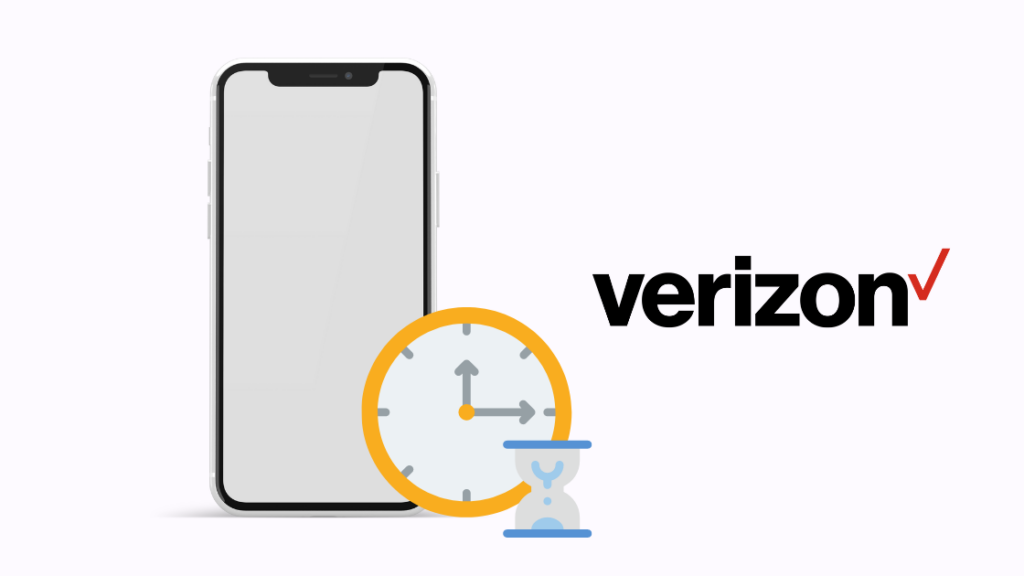
Ако преминувате во Verizon и сакате да го префрлите или пренесете телефонскиот број од вашиот претходен провајдер, процесот може да потрае неколкувреме е вашиот број да се активира во системите на Verizon.
Ова е случај ако го правите префрлувањето додека сакате да ја искористите предноста од преносливоста на броевите.
Ако се префрлате од друг мобилен оператор , вообичаено е оваа процедура да потрае до 3 дена пред вашиот број да биде активен на новата мрежа.
Може да бидат потребни до 10 работни дена за да се заврши трансферот ако доаѓате од давател на фиксна телефонија. Во овој период може да ви биде даден привремен број.
Нема да можете да го користите префрлениот број за остварување повици освен ако е активен.
Нема да примате повици и на пренесениот број додека сите безжични провајдери не ја ажурираат својата рута на повици и знаете дека вашиот број сега е под Verizon наместо вашиот претходен давател на услуги.
Ако вашиот број е веќе активен, ќе можете да го користите за да остварувате повици веднаш.
Исклучи го режимот „Не вознемирувај“ на Verizon
Режимот „Не вознемирувај“ (DND) може погрешно да биде вклучен, што ќе предизвика пропуштање повици, без разлика дали поседувате телефон со Android или iOS .
Може да го најдете контролниот прекинувач „Не вознемирувај“ на екранот „Звуци и вибрации“.
Исто така, може да допрете на копчето DND за да се појават други опции, како „Вклучи како што е закажано".
Погрижете се да го исклучите режимот DND за да не ве спречи да примате повици.
Откако ќе се обидете со сето ова, акосè уште имате проблеми, можете да размислите за целосно ресетирање на поставките за да го елиминирате она што предизвикува активирање на DND.
За да го направите тоа, одете во „Settings“, потоа „Backup and Reset“ и на крајот кликнете на „Reset Settings“. Имајте на ум дека ова ќе ги избрише сите ваши поставки.
Рестартирајте го вашиот телефон
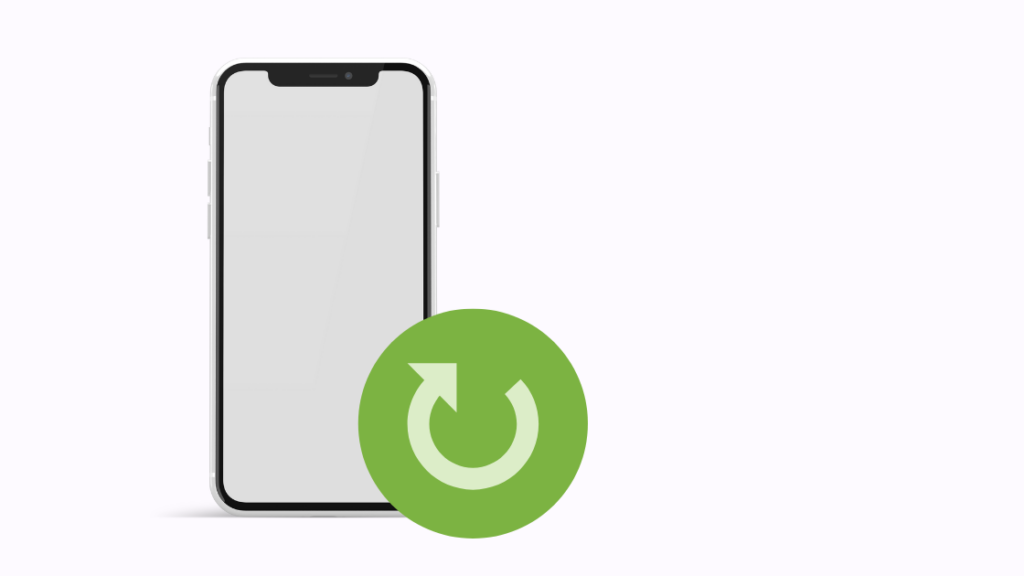
Ако вашиот телефон Verizon не прима повици, наједноставниот пристап за да се обидете да го решите проблемот е да го рестартирате уредот.
Направете го тоа ја брише меморијата и апликациите во заднина и ги поправа малите дефекти и грешки.
Рестартирањето на телефонот може да помогне со тешкотиите со мрежната врска на Verizon, што го прави најдобро решение за какви било проблеми со паметниот телефон што можеби ги доживувате.
Притиснете ги копчињата за вклучување и намалување на јачината на звукот истовремено и задржете ги 5-10 секунди за да го рестартирате телефонот.
Отстранете ја и повторно вметнете ја SIM-картичката

Понекогаш SIM-картичката може да не е вметната на правилен начин. Ако е така, тоа може да резултира со неуспех на функциите за повикување.
Со спроведување на постапката наведена подолу, можете да ја поправите грешката како:
- Држете го копчето за вклучување десет секунди.
- Опција означена како „Исклучување ' ќе се појави.
- Допрете на неа за да го исклучите телефонот.
- Отстранете ја SIM картичката со отворање на држачот за SIM.
- По чекање неколку минути, повторно вметнете ја SIM-картичката картичка во телефонот.
- За да го вклучите вашиоттелефонот, притиснете го и задржете го копчето за вклучување 3-5 секунди.
- Сега, повелете и можете да потврдите дали проблемот е решен.
Вклучете го режимот „Airplane“ и исклучете го
Вклучувањето на режимот „Airplane“ и потоа повторното исклучување ќе ви овозможи рачно да воспоставите врска со вашиот давател на услуги.
Користењето на оваа стратегија повторно ќе ја воспостави врската помеѓу вашиот уред и сигналната кула.
За да го направите тоа, следете го едноставното решение наведено подолу:
Исто така види: Како да го ресетирате Nest Thermostat без PIN- Повлечете надолу од врвот на почетниот екран на телефонот.
- Допрете ја опцијата „Авион“ во менито „Брзи поставки“ за да ја активирате.
- Почекајте една минута и исклучете ја со допирање уште еднаш.
Ако не можете да го најдете Авионскиот режим, одете во „Поставки“ и кликнете на „Конекции и безжично“. Можете да пристапите до Авионскиот режим овде.
Проверете дали е активирано пренасочувањето повици
„Препраќање повици“ е функција за пренасочување повици достапна на сите мобилни телефони и може лесно да се активира или деактивира.
Вашиот Verizon телефонот може да престане да прифаќа повици ако случајно активирате Препраќање повици на него.
За да го оневозможите препраќањето повици на вашиот мобилен уред, одете во „Поставки“, изберете ја опцијата „Телефон“ и потоа изберете ја опцијата „Повик“ .
Можете и да пристапите до функцијата Препраќање повици преку апликацијата „Мој Веризон“ следејќи ги овие чекори:
- Најавете се во „Мој Веризон“апликација.
- Одете во делот „Сметка“.
- Изберете „Управување со уред“.
- Одете во „Преференци“.
- Кликнете на „Управување со повик Препраќање' за да го потврдите моменталниот статус на вашите поставки за препраќање повици.
- Можете да го оневозможите Препраќањето повици во секое време со кликнување на симболот што одговара на таа карактеристика.
Проверете ги филтрите за повици на Verizon
Постојат голем број функции што се вградени во „Филтерот за повици на Verizon“, како што е можноста за блокирање повици.
исто така е можно поставката во филтерот за повици на Verizon да ве спречува да примате повици.
Затоа, проверете ги овие филтри темелно.
Покрај тоа, Филтерот за повици може да блокира и несакани повици како што повикува сомнителниот спам.
Меѓутоа, ова може да има несакана последица да спречи вистински луѓе да дојдат до вас.
Проверете дали повикувачот или примачот се блокирани
Постои можност да се обидете да контактирате со број што претходно сте го блокирале, но не се сеќавате дека сте го направиле тоа. Исто така, можно е приемникот да ве блокирал.
Во било кое сценарио, повиците нема да се реализираат.
За да одредите дали лицето е блокирано или не, прво мора да ги проверите поставките за „Список за блокирање“.
Ако се блокирани, можете да го одблокирате повикувачот со допирање на неговиот контакт.
Исто така, треба да потврдите дека примачот не ве блокирал.
После

